|
|
Pozor |
U každého reportu je před jeho vytvořením nutné zadat parametry specifické pro každý z těchto reportů. Požadované parametry se liší podle druhu generovaného reportu. Ve většině reportů zadáváte časové rozmezí, ze kterého mají být požadované záznamy zahrnuty, při kontrole provozu vozů např. vybíráte konkrétní vozidlo nebo vozidla, případně řidiče, pro které chcete reporty vytvořit, v reportech o sledování můžete vybírat pravidla, jejichž dodržování chcete kontrolovat, případně můžete zvolit, zda se do reportu mají zahrnout i neschválené záznamy apod.
|
|
Pozor |
Po vyplnění všech požadovaných údajů u vybraného reportu stiskněte tlačítko Zobrazit report pro vygenerování reportu dle zadaných parametrů formou webové stránky. Pro přímé generování reportu do formátu PDF, CSV nebo XLSX můžete využít tlačítka Exportovat PDF / Exportovat CSV / Exportovat XLSX. Pro návrat k nabídce ostatních reportů můžete využít tlačítko Zpět. Pro formát PDF je dále možno nastavit, zdali bude report generován na výšku, nebo na šířku stránky v sekci Orientace stránky PDF dokumentu.
Report vždy bude obsahovat údaje pouze pro jednotky z aktuálně zvolené verze aplikace.
Vygenerovaný report se otevře do nového okna prohlížeče, v horní liště můžete použít nástroje pro další práci s reportem.
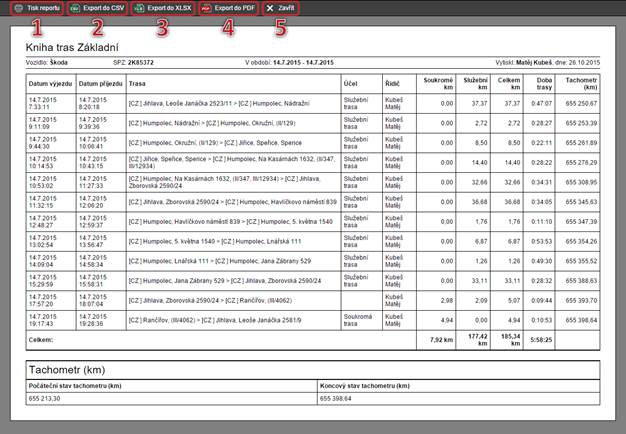
V novém okně prohlížeče se vypisují všechny záznamy vybraného reportu dle zadaných parametrů.
Stisknutím tlačítka Tisk reportu (1) otevřete dialog pro tisk zobrazeného reportu, případně můžete report uložit do souboru pro další zpracování nebo archivaci. Report je možné pomocí příslušného tlačítka uložit ve formátech CSV (2) (tlačítko Export do CSV), XLSX (3) (tlačítko Export do XLSX) nebo PDF (4) (tlačítko Export do PDF). Okno s reportem můžete zavřít (5) posledním tlačítkem.